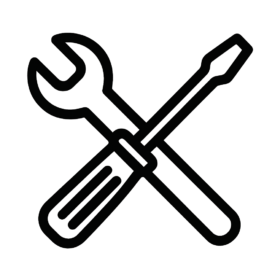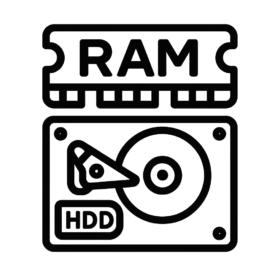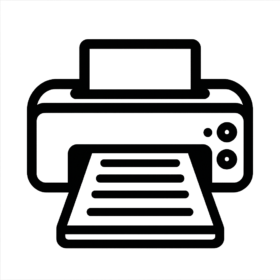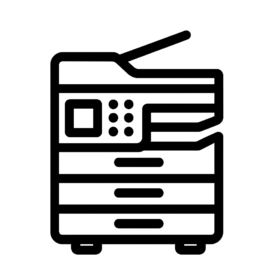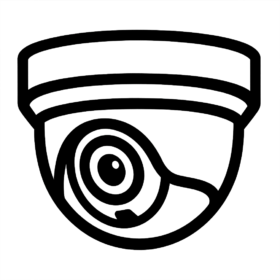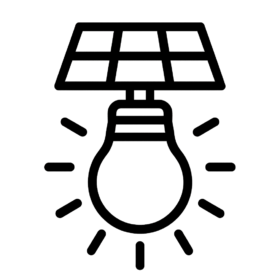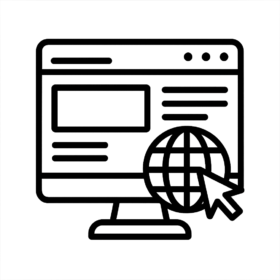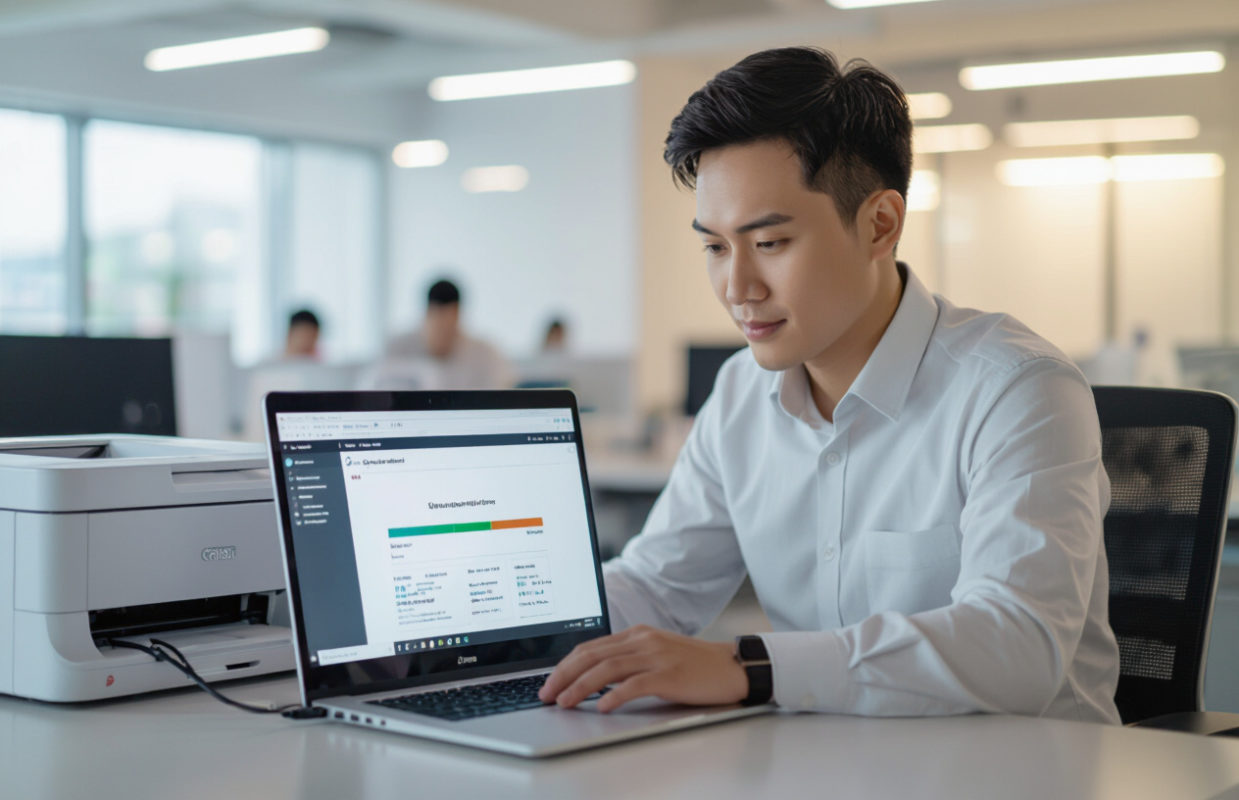Khắc Phục Lỗi Không Cài Được Driver Máy In Bến Tre: Hướng Dẫn Chi Tiết & Dịch Vụ Chuyên Nghiệp
Máy in đột nhiên “dở chứng” không nhận driver? Bạn đang đau đầu tìm cách khắc phục lỗi không cài được driver máy in ngay tại Bến Tre? Đây là một trong những sự cố phổ biến nhất gây gián đoạn công việc, học tập. Đừng lo lắng! Bài viết này từ Máy Tính Bến Tre – MayTinhBenTre.Com sẽ hướng dẫn bạn từng bước cách tự xử lý, đồng thời giới thiệu dịch vụ chuyên nghiệp khi bạn cần trợ giúp.
ℹ️ Thông tin: Driver máy in là gì? Driver (trình điều khiển) là phần mềm giúp hệ điều hành (Windows, macOS) giao tiếp và điều khiển phần cứng, cụ thể ở đây là máy in. Không có driver phù hợp, máy in sẽ không thể hoạt động.
Nguyên Nhân Phổ Biến Gây Lỗi Không Cài Được Driver
Lỗi không cài được driver máy in có thể do nhiều nguyên nhân: driver cũ hoặc bị hỏng, xung đột phần mềm, lỗi hệ điều hành, hoặc thậm chí do cổng kết nối USB. Việc xác định đúng nguyên nhân giúp bạn khắc phục nhanh chóng và hiệu quả.
Các Bước Tự Khắc Phục Lỗi Driver Máy In Tại Nhà
Bước 1: Kiểm Tra Kết Nối & Khởi Động Lại Thiết Bị
Trước tiên, hãy đảm bảo rằng máy in đã được bật và kết nối đúng cách với máy tính (qua USB hoặc Wi-Fi). Thử rút cáp USB và cắm lại vào cổng khác. Sau đó, khởi động lại cả máy tính và máy in. Đôi khi, chỉ một thao tác đơn giản này cũng có thể giải quyết vấn đề.
Bước 2: Gỡ Bỏ Driver Cũ và Quét Thiết Bị Mới
Driver cũ bị lỗi hoặc không tương thích là thủ phạm hàng đầu. Hãy gỡ bỏ chúng và để Windows tự động tìm lại:
- Nhấn tổ hợp phím
Windows + Xvà chọnDevice Manager (Quản lý Thiết bị). - Tìm mục
Print queues (Hàng đợi in)hoặcPrinters (Máy in). - Nhấp chuột phải vào tên máy in đang gặp vấn đề, chọn
Uninstall device (Gỡ cài đặt thiết bị). Đánh dấu chọn “Delete the driver software for this device” nếu có. - Khởi động lại máy tính. Sau khi khởi động lại, Windows thường sẽ tự động phát hiện và cài đặt driver mới.

Bước 3: Tải và Cài Đặt Driver Mới Nhất Từ Trang Chính Thức
Nếu Windows không tự động cài đặt hoặc driver cũ bị gỡ nhưng vẫn lỗi, bạn cần tải driver mới nhất:
- Truy cập website chính thức của hãng máy in (ví dụ: HP, Canon, Epson, Brother).
- Tìm mục “Hỗ trợ” hoặc “Driver & Download”. Nhập chính xác tên hoặc mã số model máy in của bạn.
- Chọn đúng hệ điều hành (Windows 10, 11 – 32/64 bit) và tải về phiên bản driver mới nhất.
- Chạy file cài đặt đã tải về và làm theo hướng dẫn trên màn hình.

✅ Mẹo hay: Luôn tải driver từ trang web chính thức của nhà sản xuất để đảm bảo tính tương thích và tránh các phần mềm độc hại.
Bước 4: Sử Dụng Tính Năng Troubleshooter của Windows
Windows có công cụ tự động khắc phục sự cố:
- Vào
Settings (Cài đặt)>Update & Security (Cập nhật & Bảo mật)>Troubleshoot (Khắc phục sự cố). - Chọn
Additional troubleshooters (Trình khắc phục sự cố bổ sung)>Printer (Máy in)và chạy trình khắc phục sự cố.
⚠️ Thận trọng: Tránh sử dụng các phần mềm tự động cập nhật driver không rõ nguồn gốc. Chúng có thể cài đặt driver không tương thích hoặc chứa mã độc.
Khi Nào Cần Đến Dịch Vụ Sửa Máy In Chuyên Nghiệp Tại Bến Tre?
Nếu bạn đã thử tất cả các bước trên mà máy in vẫn không hoạt động, có thể vấn đề phức tạp hơn liên quan đến phần cứng máy in, xung đột hệ thống sâu hơn, hoặc bạn không có đủ thời gian và kiến thức kỹ thuật. Lúc này, việc tìm đến một dịch vụ chuyên nghiệp là giải pháp tối ưu.

“Tại Máy Tính Bến Tre – MayTinhBenTre.Com, chúng tôi hiểu sự bất tiện khi máy in gặp sự cố. Với đội ngũ kỹ thuật viên giàu kinh nghiệm, chúng tôi cam kết cung cấp dịch vụ máy in và sửa chữa máy tính chuyên nghiệp, nhanh chóng ngay tại nhà hoặc văn phòng của bạn tại Bến Tre. Chúng tôi không chỉ cài đặt driver mà còn kiểm tra tổng thể, đảm bảo máy in hoạt động trơn tru nhất.”
Đừng để lỗi driver làm gián đoạn công việc của bạn! Dù là khắc phục sự cố máy tính PC, laptop hay máy in, chúng tôi luôn sẵn sàng hỗ trợ bạn một cách hiệu quả nhất.
📌 Ý Chính Cần Nhớ
- Kiểm tra kết nối và khởi động lại là bước đầu tiên và quan trọng.
- Gỡ bỏ driver cũ và cài đặt lại từ nguồn chính thức là giải pháp hiệu quả.
- Nếu tự khắc phục không thành công, hãy liên hệ dịch vụ chuyên nghiệp của Máy Tính Bến Tre.
Câu Hỏi Thường Gặp (FAQs)
Cần Hỗ Trợ Khắc Phục Lỗi Driver Máy In Nhanh Chóng Tại Bến Tre?
Đừng ngần ngại liên hệ ngay với Máy Tính Bến Tre – MayTinhBenTre.Com để được hỗ trợ tận nơi!